 ASCOMP PDF Imager Professional Edition V1.0 官方版
版本
ASCOMP PDF Imager Professional Edition V1.0 官方版
版本
網(wǎng)友評(píng)分:
 5分
5分
ASCOMP PDF Imager Professional Edition是一款功能非常強(qiáng)大的PDF轉(zhuǎn)圖像軟件。該軟件可以幫助用戶們快速的將PDF轉(zhuǎn)成BMP、JPEG、PNG等圖片格式,操作起來(lái)也非常方便,并且軟件還支持批量轉(zhuǎn)換功能,有需要的用戶們快來(lái)下載體驗(yàn)吧。

第一步:選擇PDF文檔 在窗口左下角,點(diǎn)擊加載PDF文檔,選擇一個(gè)pdf文件。
或者,您也可以單擊“1”旁邊的字母。顯示。
您現(xiàn)在可以通過(guò) Windows 已知的“打開文件”對(duì)話框選擇所需的 PDF 文檔。
步驟二:頁(yè)面選擇 使用“2.”字樣下方顯示的列表字段,可以選擇是僅將當(dāng)前顯示在左側(cè)的所選PDF文檔的頁(yè)面轉(zhuǎn)換為圖像文件,還是全部轉(zhuǎn)換為圖像文件。應(yīng)轉(zhuǎn)換 PDF 文件中包含的頁(yè)面。原始 PDF 文件在這里沒有改變。
輸出文件的文件名與原始文件名對(duì)應(yīng),后跟下劃線(“_”)和轉(zhuǎn)換頁(yè)面的頁(yè)碼。步驟“3”下的文件格式。將用作文件擴(kuò)展名。
注意:對(duì)于多頁(yè) PDF 文檔,您可以通過(guò)單擊 PDF 頁(yè)面預(yù)覽旁邊的左/右箭頭來(lái)更改當(dāng)前選擇的頁(yè)面。
步驟 3:選擇文件格式 您可以使用列表框?yàn)閳D像文件選擇所需的輸出格式。 PDF Imager 支持多種輸出格式,包括所有常見格式,如 BMP、PNG 和 JPG。
第 4 步:選擇輸出文件夾 使用字母“4”下的輸入字段。指定圖像文件的輸出文件夾。輸入字段右側(cè)的“...”按鈕允許通過(guò) Windows 中已知的“選擇文件夾”對(duì)話框進(jìn)行選擇。
單擊“轉(zhuǎn)換 PDF”按鈕開始轉(zhuǎn)換過(guò)程。 如果轉(zhuǎn)換成功,生成的圖像文件會(huì)以原始文件名、頁(yè)碼和所選圖像格式保存在輸出文件夾中。
注意:您可以在轉(zhuǎn)換過(guò)程后單擊 PDF 頁(yè)面預(yù)覽左側(cè)的箭頭按鈕再次開始該過(guò)程。 通過(guò)這種方式,可以快速輕松地連續(xù)轉(zhuǎn)換幾個(gè)所需的頁(yè)面。
標(biāo)簽: PDF轉(zhuǎn)圖像

 格式工廠綠色PC版 V5.20.0 最新免費(fèi)版
125.52M / 簡(jiǎn)體中文 /7
格式工廠綠色PC版 V5.20.0 最新免費(fèi)版
125.52M / 簡(jiǎn)體中文 /7
 格式工廠漢化VIP破解版 V5.20.0 吾愛破解版
125.52M / 簡(jiǎn)體中文 /1.5
格式工廠漢化VIP破解版 V5.20.0 吾愛破解版
125.52M / 簡(jiǎn)體中文 /1.5
 有道詞典 V8.2.0 無(wú)廣告版
48.7M / 簡(jiǎn)體中文 /9.4
有道詞典 V8.2.0 無(wú)廣告版
48.7M / 簡(jiǎn)體中文 /9.4
 VideoToText(視頻轉(zhuǎn)字符串工具) V1.1 綠色免費(fèi)版
34.81M / 簡(jiǎn)體中文 /8.6
VideoToText(視頻轉(zhuǎn)字符串工具) V1.1 綠色免費(fèi)版
34.81M / 簡(jiǎn)體中文 /8.6
 DBConvert for Firebird&MS SQL V2.1.6 官方版
21.04M / 多國(guó)語(yǔ)言 /10
DBConvert for Firebird&MS SQL V2.1.6 官方版
21.04M / 多國(guó)語(yǔ)言 /10
 Ciso DAX壓縮程序集成版 V3 綠色免費(fèi)版
421K / 簡(jiǎn)體中文 /9.7
Ciso DAX壓縮程序集成版 V3 綠色免費(fèi)版
421K / 簡(jiǎn)體中文 /9.7
 格式工廠綠色PC版
格式工廠綠色PC版
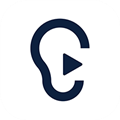 訊飛聽見電腦版
訊飛聽見電腦版
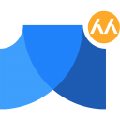 人人譯視界電腦版
人人譯視界電腦版
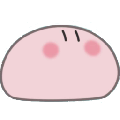 團(tuán)子翻譯器
團(tuán)子翻譯器
 天若OCR離線版
天若OCR離線版
 3dsconv
3dsconv
 知云文獻(xiàn)翻譯
知云文獻(xiàn)翻譯
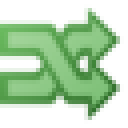 windows10版本一鍵轉(zhuǎn)換
windows10版本一鍵轉(zhuǎn)換
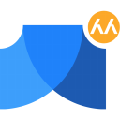 RPG游戲日語(yǔ)翻譯器
RPG游戲日語(yǔ)翻譯器
 CDR轉(zhuǎn)曲全部轉(zhuǎn)曲插件
CDR轉(zhuǎn)曲全部轉(zhuǎn)曲插件
關(guān)于本站|下載幫助|下載聲明|軟件發(fā)布|聯(lián)系我們
Copyright ? 2005-2024 www.wndwig.cn.All rights reserved.
浙ICP備2024132706號(hào)-1 浙公網(wǎng)安備33038102330474號(hào)